[Windows 11] フォルダーの見え方を揃える方法
Q. 質問
フォルダー内の表示を揃える方法を教えてください。
A. 回答
「フォルダーの種類」ごとに設定が可能です。設定は「フォルダーのプロパティ」や「フォルダー オプション」より行います。操作方法については下記を確認してください。
フォルダーを別のドライブへ移動した場合や、Windows Updateを実行した場合、またはフォルダー内のファイルの種類に大きな変更を加えた場合、フォルダーの表示方法が変更されることがあります。
これは、Windowsがフォルダーの構成やファイルの種類に応じて「フォルダーの種類」を自動で判別し、最適な表示方法を設定するためです。
自動設定により意図しない表示に変わることがあるため、その場合は手動で再設定する必要があります。
現在の状況によって、設定方法が異なります。
目的に合った項目を確認してください。
表示形式を「個別」に変更する場合
基準となるフォルダーがあり、そのフォルダーと表示形式を個別に揃えたい場合は、基準となるフォルダーの表示形式を確認して、揃えたいフォルダーに適用します。
-
「基準となるフォルダー」を右クリックし、表示されたメニューより、「プロパティ」をクリックします。
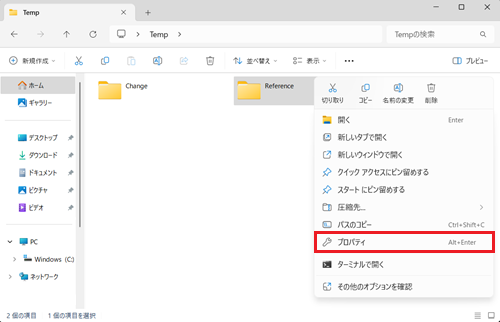
-
「(フォルダー名)のプロパティ」画面が表示されます。
「カスタマイズ」タブをクリックします。
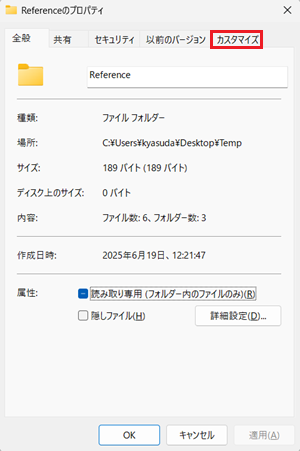
-
「カスタマイズ」が表示されます。
「フォルダーの種類」項目の「このフォルダーを次の目的に最適化:」直下にあるプルダウンで、基準となる「フォルダーの種類」を確認し画面を閉じます。
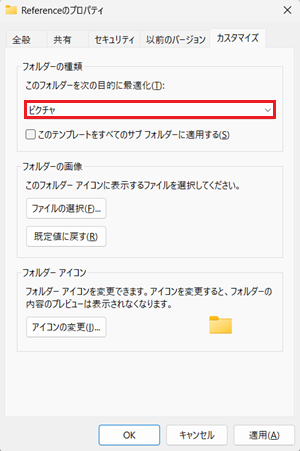
-
「表示を揃えたいフォルダー」を右クリックします。
表示されたメニューより、「プロパティ」をクリックします。
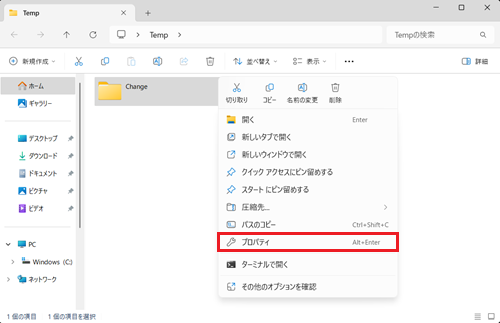
-
「(フォルダー名)のプロパティ」画面が表示されます。
「カスタマイズ」タブをクリックします。
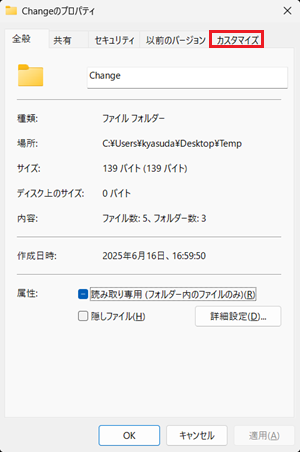
-
「カスタマイズ」が表示されます。
「フォルダーの種類」項目の「このフォルダーを次の目的に最適化:」直下にあるプルダウンで、手順.3で確認した、基準となる「フォルダーの種類」と同じものを選択し「OK」をクリックします。
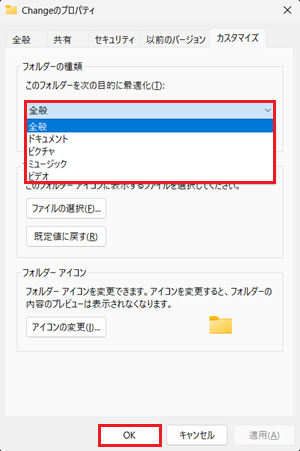 参考情報
参考情報「このテンプレートをすべてのサブフォルダーに適用する」のチェックをいれると、フォルダーの中にあるすべてのフォルダーに対し、選択した同じ「フォルダーの種類」が一括で適用されます。
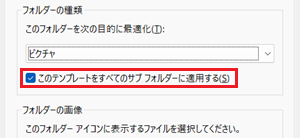
以上で操作は完了です。
表示形式を「一括」で変更する場合
-
「エクスプローラー」画面より変更したいフォルダーを開きます。
ツールバーの「表示」をクリックします。
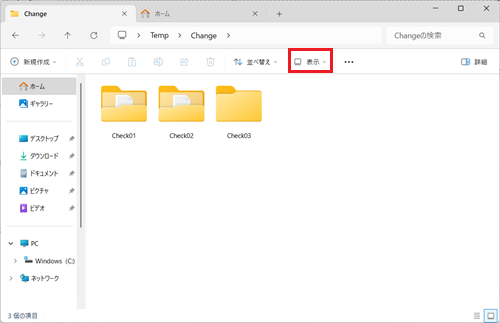
-
一覧が表示されます。
表示したい形式をクリックします。
※ここでは例として「詳細」を選択します。
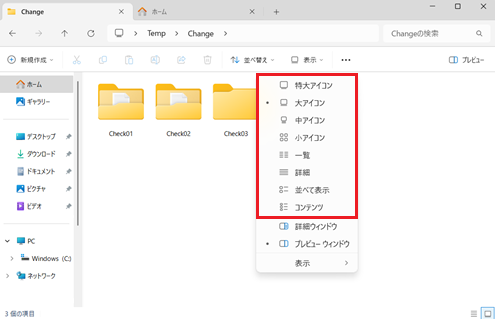
-
表示形式が変更されます。
次に、ツールバーの「 」ボタンをクリックし、 表示されたメニューより「オプション」をクリックします。
」ボタンをクリックし、 表示されたメニューより「オプション」をクリックします。
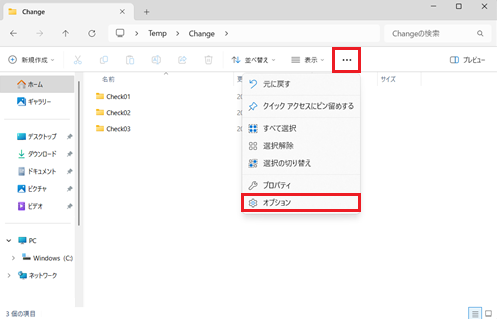
-
「フォルダー オプション」画面が表示されます。
「表示」タブをクリックします。
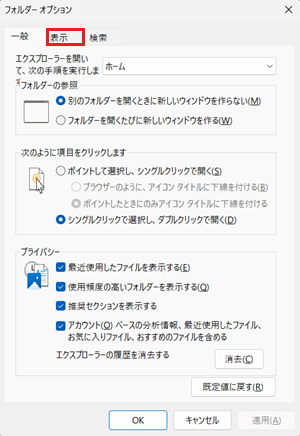
-
「表示」が表示されます。
「フォルダーの表示」項目の「フォルダーに適用」をクリックします。
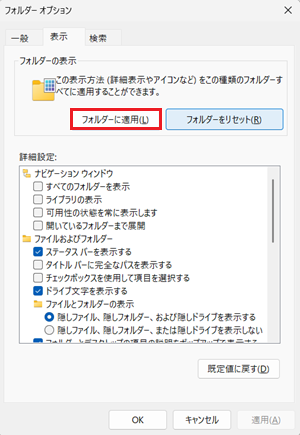 参考情報
参考情報フォルダーの表示設定を初期状態に戻したい場合は「フォルダーをリセット」をクリックしてください。
※個別に設定した内容はすべて失われます。
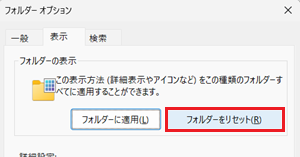
-
「この種類のフォルダーすべてについて現在のフォルダーの表示設定を適用しますか?」と表示されます。
「はい」をクリックします。
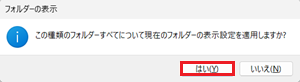
以上で操作は完了です。